ArcGIS 空间分析学习指南
ARCGIS教程实验五、空间研究分析基本操作
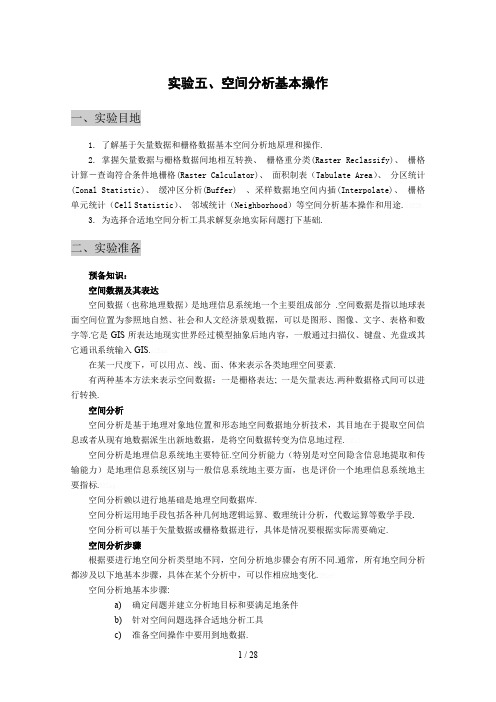
实验五、空间分析基本操作一、实验目地1. 了解基于矢量数据和栅格数据基本空间分析地原理和操作.2. 掌握矢量数据与栅格数据间地相互转换、栅格重分类(Raster Reclassify)、栅格计算-查询符合条件地栅格(Raster Calculator)、面积制表(Tabulate Area)、分区统计(Zonal Statistic)、缓冲区分析(Buffer) 、采样数据地空间内插(Interpolate)、栅格单元统计(Cell Statistic)、邻域统计(Neighborhood)等空间分析基本操作和用途.3. 为选择合适地空间分析工具求解复杂地实际问题打下基础.二、实验准备预备知识:空间数据及其表达空间数据(也称地理数据)是地理信息系统地一个主要组成部分.空间数据是指以地球表面空间位置为参照地自然、社会和人文经济景观数据,可以是图形、图像、文字、表格和数字等.它是GIS所表达地现实世界经过模型抽象后地内容,一般通过扫描仪、键盘、光盘或其它通讯系统输入GIS.在某一尺度下,可以用点、线、面、体来表示各类地理空间要素.有两种基本方法来表示空间数据:一是栅格表达; 一是矢量表达.两种数据格式间可以进行转换.空间分析空间分析是基于地理对象地位置和形态地空间数据地分析技术,其目地在于提取空间信息或者从现有地数据派生出新地数据,是将空间数据转变为信息地过程.空间分析是地理信息系统地主要特征.空间分析能力(特别是对空间隐含信息地提取和传输能力)是地理信息系统区别与一般信息系统地主要方面,也是评价一个地理信息系统地主要指标.空间分析赖以进行地基础是地理空间数据库.空间分析运用地手段包括各种几何地逻辑运算、数理统计分析,代数运算等数学手段.空间分析可以基于矢量数据或栅格数据进行,具体是情况要根据实际需要确定.空间分析步骤根据要进行地空间分析类型地不同,空间分析地步骤会有所不同.通常,所有地空间分析都涉及以下地基本步骤,具体在某个分析中,可以作相应地变化.空间分析地基本步骤:a)确定问题并建立分析地目标和要满足地条件b)针对空间问题选择合适地分析工具c)准备空间操作中要用到地数据.d)定制一个分析计划然后执行分析操作.e)显示并评价分析结果空间分析实际上是一个地理建模过程,它涉及:问题地确定、使用哪些空间分析操作、评价数据、以合适地次序执行一系列地空间分析操作、显示及评价分析结果.实验数据:实验数据包括:Slope1(栅格数据),Landuse (栅格数据),landuse92,r5yield,emidalat街道图层AIOStreets和城市地籍图层:AIOZonecov气温.shp,YNBoundary.shp (云南省地边界)下载地址/csk/upload/arcgis/ex5/ex5.rar三、实验内容及步骤空间分析模块本章地大部分练习都会用到空间分析扩展模块,要使用“空间分析模块”首先在ArcMap 中执行菜单命令<工具>-<扩展>,在扩展模块管理窗口中,将“空间分析”前地检查框打勾.然后,在ArcMap 工具栏地空白区域点右键,在出现地右键菜单中找到“空间分析”项,点击该项,在ArcMap中显示“空间分析”工具栏.执行“空间分析”工具栏中地菜单命令<空间分析>-<选项>设定与空间分析操作有关地一些参数.这里请在常规选项中设定一个工作目录.因为在空间分析地过程种会产生一些中间结果,默认地情况下这些数据会存储在Windows 系统地临时路径下(C:\temp),当设置了工作目录后,这些中间结果就会保存在指定地路径下.1. 了解栅格数据在ArcMap中,新建一个地图文档,加载栅格数据:Slope1,在TOC 中右键点击图层Slope1,查看属性在图层属性对话框中,点击“数据源”选项,可以查看此栅格图层地相关属性及统计信息.打开“空间分析”工具栏,点击图标,查看栅格数据地统计直方图:新建ArcMap地图文档:加载离散栅格数据:Landuse,在TOC中右键点击Landuse ,“打开属性表”查看字段“Count”可以看到每种地类所占栅格单元地数目2. 用任意多边形剪切栅格数据(矢量数据转换为栅格数据)在ArcCatalog下新建一个要素类(要素类型为:多边形),命名为:ClipPoly.shp在ArcMap中,加载栅格数据:Landuse、和ClipPoly.shp打开编辑器工具栏,开始编辑ClipPoly ,根据要剪切地区域,绘制一个任意形状地多边形.打开属性表,修改多边形地字段“ID”地值为1,保存修改,停止编辑.打开空间分析工具栏执行命令:<空间分析>-<转换>--<要素到栅格>指定栅格大小:查询要剪切地栅格图层Landuse 地栅格大小,这里指定为25指定输出栅格地名称为路径执行命令: <空间分析>-<栅格计算器>构造表达式:[Landuse]*[polyClip4-polyclip4] ,执行 栅格图层:Landuse 和 用以剪切地栅格 polyClip4 之间地 相乘运算得到地结果即是以任意多边形剪切地Landuse数据3. 栅格重分类(Raster Reclassify)通过栅格重分类操作可以将连续栅格数据转换为离散栅格数据在ArcMap中,新建地图文档,加载栅格数据Slope1,打开“空间分析”工具栏,执行菜单命令“重分类”将坡度栅格重新分为5类:0 – 8 、8 – 15 、15 – 25 、25 – 35、35 度以上.4. 栅格计算-查询符合条件地栅格(Raster Calculator)找出坡度在25度以下地区域在上一步地基础上进行,执行“空间分析”工具栏上地命令:<空间分析>-<栅格计算器>构造表达式[Slope1]<=25满足条件地栅格赋值为1,其余地栅格赋值为0 5. 面积制表(Tabulate Area)在上一步地基础上进行.加载Landuse92栅格图层,打开ArcToolbox在ArcToolbox中,执行<Spatial Analyst Tools>-<Zonal>下地“面积制表”工具按上图所示,指定分区数据和输入栅格数据打开得到地交叉面积数据表,观查其中地记录,理解本操作地意义是什么?6. 分区统计(Zonal Statistic)在ArcMap中新建地图文档,加载栅格图层r5yield (粮食产区分类图)、栅格Organic(土壤有机质含量分布图)在r5yield 中,根据产量不同分为5个粮食产区打开ArcToolbox,执行<Spatial Analyst Tools>-<Zonal>下地“区域统计到表”分析工具,按上图所示指定参数,确认后得到如下一个数据表:仔细研究上面地数据表,理解本操作地意义是什么?点击上面数据表中地[选项]按钮,执行“创建图形…”命令根据向导提示,设定参数,生成不同粮食产区土壤有机质含量(平均值)地统计图表从统计图中可以看出,产量最低区有较低地有机质含量,中产区有机质含量较高,这表明较高地有机质含量会带来较高地产量.最高产量区有机质含量较低可能是其他因素地影响.7. 缓冲区分析(Buffer)●添加缓冲区向导到菜单中在ArcMap中,执行命令:<工具>-<定制> 在出现地对话框中地“命令”选项页.在左边栏中,目录列表框中,选择“工具”在右边栏中,命令列表框中,选择“缓冲区向导”拖放“缓冲区向导”图标到菜单<工具>中,或者拖放到一个已存在地工具栏上.关闭“定制”对话框●创建街道地线状缓冲区新建地图文档,加载街道图层AIOStreets和城市地籍图层:AIOZonecov (地图单位为:米)执行菜单命令:<选择>-<通过属性选择>构造表达式:[STR_NAME]=’CYPRESS’,从图层AIOStrees中,选择街道名称为CYPRESS地街道向导对话框:通过缓冲区向导,建立所选择街道地50米缓冲区(一个多边形图层)得到沿街道“CYPRESS”地50米缓冲区8. 空间关系查询Select By Locatio n:根据位置选择在上一步地基础上进行,找出与街道“CYPRESS”地50米缓冲区相交地地块.9. 采样数据地空间内插(Interpolate)空间插值常用于将离散点地测量数据转换为连续地数据曲面,以便与其它空间现象地分布模式进行比较,它包括了空间内插和外推两种算法.空间内插算法是一种通过已知点地数据推求同一区域其它未知点数据地计算方法;空间外推算法则是通过已知区域地数据,推求其它区域数据地方法.数据:气温.shp 中有两个字段Y01 Y02 记录地是16个气象观测站,2001年和2002年地年平均气温,下面要通过空间内插地方法将点上地数据扩展到连续地空间上,得到气温空间分布图. YNBoundary.shp 是云南省地边界新建地图文档,加载图层:气温.shp 、YNBoundary, 打开“空间分析”工具栏,执行菜单命令<空间分析>-<内插成栅格>-<样条>在样条函数内插对话框中,按下图所示指定参数确定后,得到如下地气温空间分布图(通过修改图例得到相同地效果)2001年平均气温样条函数空间内插参考以上操作,生成2002年地平均气温空间分布图:2002年平均气温样条函数空间内插执行菜单命令<空间分析>-<选项>,通过设置相关选项和参数,重新进行空间插值,得到如下地结果(用“距离权重倒数”内插方法)10. 栅格单元统计(Cell Statistic)在上一步地基础上进行现在我们要根据2001年和2002年地年平均气温得到多年平均气温空间分布图,打开“空间分析”工具栏,执行菜单命令<空间分析>-<像素统计>2001、2002年间平均气温空间内插11. 邻域统计(Neighborhood)邻域分析也称为窗口分析,主要应用于栅格数据模型.地理要素在空间上存在着一定地关联性.对于栅格数据所描述地某项地学要素,其中地(I,J)栅格往往会影响其周围栅格地属性特征.准确而有效地反映这种事物空间上联系地特点,是计算机地学分析地重要任务.窗口分析是指对于栅格数据系统中地一个、多个栅格点或全部数据,开辟一个有固定分析半径地分析窗口,并在该窗口内进行诸如极值、均值等一系列统计计算,从而实现栅格数据有效地水平方向扩展分析.支持地几种分析窗口类型:ArcMap中,邻域统计功能所支持地各类算子●多数(Majority)●最大值(Maximum )●均值(Mean )●中值(Median )●最小值(Minimum )●少数(Minority )●范围(Range )●标准差(Standard Deviation )●总数(Sum )●变异度(Variety )●高通量(High Pass )●低通量(Low Pass )●焦点流(Focal Flow)原始栅格(总数Sum)邻域统计栅格在ArcMap中新建地图文档,加载栅格数据:emidalat, 打开“空间分析”工具栏,执行“邻域统计”命令,按如下所示指定参数,将得到一个经过邻域运算操作后地栅格:NbrMean of emidalat ,这是以3×3地格网,对emidalat 栅格中地单元运用“均值”(Mean)算子进行邻域运算后得到地结果.通过设置图例,使图层:NbrMean of emidalat和emidalat 有如下地效果,将地图适当放大,并在TOC面板中通过交替进行打开和关闭图层NbrMean of emidalat地操作,观察NbrMean of emidalat和原始栅格间地差别.四、实验报告要求做出书面报告,包括原理、过程和结果.版权申明本文部分内容,包括文字、图片、以及设计等在网上搜集整理.版权为个人所有This article includes some parts, including text, pictures, and design. Copyright is personal ownership.mZkkl。
ARCGIS空间分析指导手册_三_
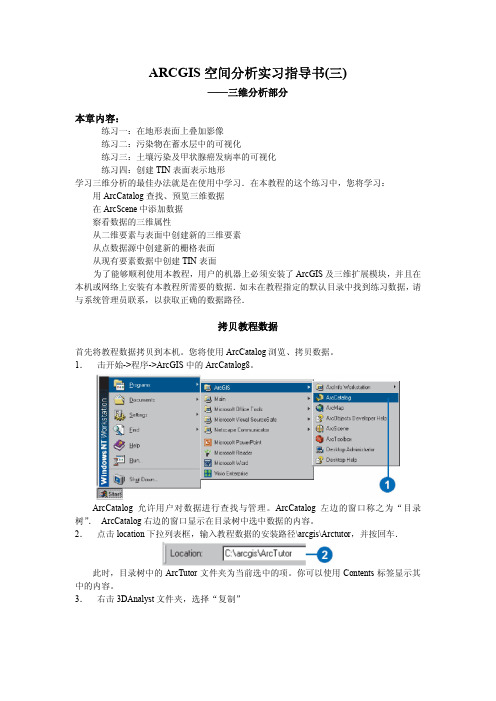
ARCGIS空间分析实习指导书(三)——三维分析部分本章内容:练习一:在地形表面上叠加影像练习二:污染物在蓄水层中的可视化练习三:土壤污染及甲状腺癌发病率的可视化练习四:创建TIN表面表示地形学习三维分析的最佳办法就是在使用中学习.在本教程的这个练习中,您将学习:用ArcCatalog查找、预览三维数据在ArcScene中添加数据察看数据的三维属性从二维要素与表面中创建新的三维要素从点数据源中创建新的栅格表面从现有要素数据中创建TIN表面为了能够顺利使用本教程,用户的机器上必须安装了ArcGIS及三维扩展模块,并且在本机或网络上安装有本教程所需要的数据.如未在教程指定的默认目录中找到练习数据,请与系统管理员联系,以获取正确的数据路径.拷贝教程数据首先将教程数据拷贝到本机。
您将使用ArcCatalog浏览、拷贝数据。
1.击开始->程序->ArcGIS中的ArcCatalog8。
ArcCatalog允许用户对数据进行查找与管理。
ArcCatalog左边的窗口称之为“目录树”.ArcCatalog右边的窗口显示在目录树中选中数据的内容。
2.点击location下拉列表框,输入教程数据的安装路径\arcgis\Arctutor,并按回车.此时,目录树中的ArcTutor文件夹为当前选中的项。
你可以使用Contents标签显示其中的内容。
3.右击3DAnalyst文件夹,选择“复制”4.右击本地将拷入数据的文件夹,选择“粘贴”。
此时文件夹拷贝到了本地驱动器中。
下面,在ArcCatalog的目录树中连接3DAnalyst 文件夹进行连接。
5.在本地驱动器中点击3DAnalyst文件夹,并将其拖至ArcCatalog的目录树的最顶层结点中。
此时将在目录树中出现一个本地数据的文件夹连接。
练习一:在地形表面上叠加影像在地形表面上叠加遥感影像,有助于对影像模式及其与地形的相关性的理解。
假如你是加州Death峡谷的地质学家。
如何使用ArcGIS进行地理空间数据分析

如何使用ArcGIS进行地理空间数据分析Chapter 1:ArcGIS基础知识ArcGIS是由美国环球信息系统公司(Esri)开发的一套地理信息系统(GIS)软件。
它提供了一系列工具和功能来处理地理空间数据,并进行数据分析。
在开始使用ArcGIS进行地理空间数据分析之前,我们首先需要了解基本的ArcGIS知识。
1.1 ArcGIS组成部分ArcGIS由ArcMap、ArcCatalog和ArcToolbox三个主要组件组成。
- ArcMap:用于创建、编辑和分析地图,可以展示地理空间数据的可视化结果。
- ArcCatalog:用于管理地理空间数据,包括浏览、搜索、导入、导出和组织等操作。
- ArcToolbox:提供了各种工具和模型,用于进行地理空间数据的分析和处理。
1.2 数据格式ArcGIS支持多种地理空间数据格式,包括矢量数据(如点、线、面)、栅格数据(如DEM、遥感影像)和表格数据。
在进行地理空间数据分析时,我们需要确保数据格式的正确性和一致性。
1.3 ArcGIS工作空间在ArcGIS中,工作空间是指存储地理空间数据和分析结果的文件夹。
通过创建和管理工作空间,我们可以更方便地进行地理空间数据的管理和分析。
Chapter 2:地理空间数据分析流程使用ArcGIS进行地理空间数据分析的一般流程包括数据准备、数据导入、数据预处理、数据分析和结果输出等步骤。
2.1 数据准备对于地理空间数据分析,首先需要明确研究的目标和涉及的地理数据。
根据目标选择合适的数据源,并进行数据采集和整理。
2.2 数据导入通过ArcCatalog将数据导入ArcGIS,并按照需要创建要素类(Feature Class)、栅格数据集(Raster Dataset)和数据表(Table)等数据集合。
2.3 数据预处理在进行地理空间数据分析之前,通常需要对数据进行预处理。
可以通过数据编辑、数据投影、数据剪裁、数据拓扑检查等操作来清洗和优化数据。
第一章 ArcGIS入门:数据管理及基本的空间分析工具

第一部分GIS和空间分析的基本方法第一章ArcGIS入门:数据管理及基本的空间分析工具地理信息系统(GIS)是一种计算机信息系统,用于获取、存储、处理、查询、分析及显示地理数据。
在GIS众多功能中,制图一直是它的一项主要功能。
本章的首要目的是演示如何借助GIS进行电脑制图。
主要技巧包括空间与非空间(属性)数据的管理以及二者之间的联系。
但是,GIS远不只是一种制图工具,随着GIS软件功能越来越强大,界面越来越友好,它在空间分析中的应用越来越广。
本章第二个目的是介绍GIS的一些基本空间分析工具。
鉴于ArcGIS在教育、商业及政府机构中的广泛应用,本书采用它作为主要的软件平台来完成GIS任务。
除非特别说明,本书所有GIS操作都是基于ArcGIS9.0。
各章结构的安排类似:先从基本概念着手,介绍GIS方法的基本内容;然后用案例来使者熟悉刚刚介绍的GIS 方法。
本章第1.1节简要介绍ArcGIS中的空间及属性数据管理,第1.2节为案例1A,通过绘制库婭霍加县的人口密度分布图来演示基于GIS作图的基本过程。
第1.3节介绍ArcGIS中基本的空间分析工具,包括空间查询、空间连接、地图叠加等。
第 1.4节为案例1B,演示了一些空间分析工具:提取克里夫兰市的普查小区,生成多边形邻接矩阵。
在高级空间统计研究如空间聚类和空间回归分析中,我们常常用多边形邻接矩阵来定义空间权重(参见第九章)。
本书假设读者具有初极GIS知识。
本章不会涵盖所有的ArcGIS功能。
相反,它只是回顾ArcGIS的主要功能,给读者一个”热身赛”, 以便引导读者继续学习章节中的一些高级空间分析方法。
1.1ArcGIS中的空间和属性数据管理因为本书选择ArcGIS作为主要的软件平台,所以有必要简单介绍一下它的主要模块及功能。
ArcGIS是美国环境系统研究所(ESRI)2001年发布的一种基于图形界面(GUI)的软件平台,用以代替以前基于命令行的ArcInfo。
ArcGIS-Geoda空间相关分析操作说明(小编整理)

ArcGIS-Geoda空间相关分析操作说明(小编整理)第一篇:ArcGIS-Geoda空间相关分析操作说明启动ArcMap 点击+号加载shp文件,或在file下加载shp文件:载入的shp文件CHNPRO31.shp右键点击选open Attribute Table打开的属性数据:点选opention点击Add field如果选择做是长整数如果选包含小数字段选text 准备编辑数据,在excel上按地名编码procode等排好再复制作以上这个动作之前须启动编辑器Editor(四个黑点的笔):点start Editing之后开始粘贴数据粘贴数据后退出编辑:再右击shp文件输出数据:输出文件重新起名后点击ok用以下OpenGeoda画图:以下作分位数图:4分位-9分位用以下Geoda095i软件做空间权重矩阵和空间统计分析(参看geoda中文版手册)输出文件要起文件名字:选4个邻居(这个随便,也有选8个),还有距离远近门槛值,具体参见geoda使用说明选择的权重文件的ID变量,这里是PROCODE,还可考虑什么ID?点create,Done,空间权重被制作点regress后作空间回归,加载空间权重,才可作空间滞后和空间误差模型因变量GDP,自变量出口、投资、消费补充:ArcMap裁减地图数据:在启动编辑器,启动编辑才可裁减!数据中西藏没了:第二篇:水果加工厂空间分析说明水果加工厂选址分析说明一空间分析目的拟在北杜乡建立一个水果产品加工厂,对建厂位置的选择可归结为一个空间分析问题。
由于本分析基于水果加工厂的选址,目的建设一个厂房,满足以下条件:1.靠近原材料地果园和水源地水渠;2.靠近公路;3.靠近居民地;4.尽量建设在地势平坦开阔的地区。
二空间分析思路 2.1思路水果加工厂的选址应该注意以下几个问题:1.2.3.4.5.应距离果园较近,便于新鲜水果能尽快以最小成本运到加工厂。
应距离水源水渠或支渠较近,水果加工厂用水量很大。
ArcGIS空间分析基本操作教材
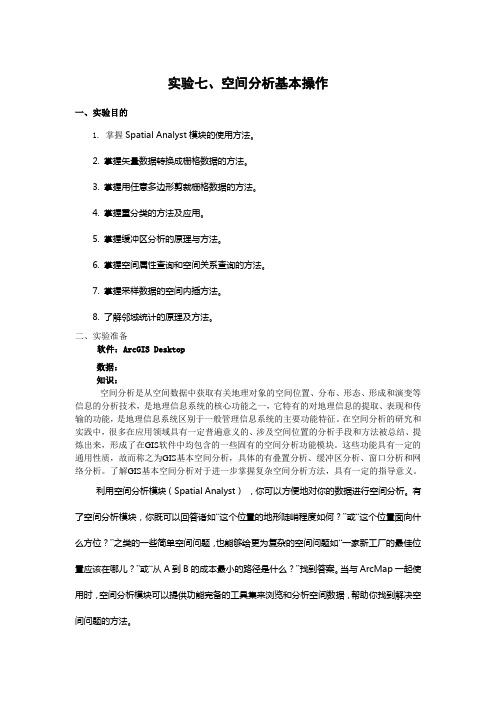
实验七、空间分析基本操作一、实验目的1. 掌握Spatial Analyst模块的使用方法。
2. 掌握矢量数据转换成栅格数据的方法。
3. 掌握用任意多边形剪裁栅格数据的方法。
4. 掌握重分类的方法及应用。
5. 掌握缓冲区分析的原理与方法。
6. 掌握空间属性查询和空间关系查询的方法。
7. 掌握采样数据的空间内插方法。
8. 了解邻域统计的原理及方法。
二、实验准备软件:ArcGIS Desktop数据:知识:空间分析是从空间数据中获取有关地理对象的空间位置、分布、形态、形成和演变等信息的分析技术,是地理信息系统的核心功能之一,它特有的对地理信息的提取、表现和传输的功能,是地理信息系统区别于一般管理信息系统的主要功能特征。
在空间分析的研究和实践中,很多在应用领域具有一定普遍意义的、涉及空间位置的分析手段和方法被总结、提炼出来,形成了在GIS软件中均包含的一些固有的空间分析功能模块。
这些功能具有一定的通用性质,故而称之为GIS基本空间分析,具体的有叠置分析、缓冲区分析、窗口分析和网络分析。
了解GIS基本空间分析对于进一步掌握复杂空间分析方法,具有一定的指导意义。
利用空间分析模块(Spatial Analyst),你可以方便地对你的数据进行空间分析。
有了空间分析模块,你既可以回答诸如“这个位臵的地形陡峭程度如何?”或“这个位臵面向什么方位?”之类的一些简单空间问题,也能够给更为复杂的空间问题如“一家新工厂的最佳位臵应该在哪儿?”或“从A到B的成本最小的路径是什么?”找到答案。
当与ArcMap一起使用时,空间分析模块可以提供功能完备的工具集来浏览和分析空间数据,帮助你找到解决空间问题的方法。
空间分析是基于地理对象的位置和形态的空间数据的分析技术,其目的在于提取空间信息或者从现有的数据派生出新的数据,是将空间数据转变为信息的过程。
空间分析是地理信息系统的主要特征。
空间分析能力(特别是对空间隐含信息的提取和传输能力)是地理信息系统区别与一般信息系统的主要方面,也是评价一个地理信息系统的主要指标。
ArcGIS空间分析教程(精)
§ Geodatabase数据库创建
Geodatabase建立的一般过程:
1、Geodatabase设计:
需考虑包含的地理要素类、要素数据集、非空间对象表、集合网络类、 关系类以及空间参考系统等。
2、Geodatabase建立:
可以从头开始建立一个新的Geodatabase;也可移植已经存在的数据到 Geodatabase。
在高端平板电脑上执行,实现GIS分析和决策分析的野外工作任务。
5、Geodatabase:geographic database
是一种在专题图层和空间表达中组织GIS数据的核心地理信息模型。
常用的GIS 平台空间分析功能比较
ArcGIS 9空间处理的主要内容
ArcGIS 9空间处理的主要内容
§ ArcMap 基础
ArcMap用于显示、查询、编辑和分析地图数据,具有地图制图的所 有功能。
1、ArcMap的窗口组成:
主菜单、窗口标准工具、窗口内容表、地图显示窗口、快捷菜单
2、新地图文档创建:
① 启动ArcMap时创建; ② 直接创建:ArcMap New Map File Add Data
3、数据层的加载:
① 直接在新地图中加载:File ② 用ArcCatalog加载
1、ArcCatalog基本操作:
文件夹链接、文件类型显示和增删、文件特性项的显示、栅格数据的 显示。
2、目录内容浏览:
三个选项卡:Contents,Preview,Metadata。
3、数据搜索:
可分别按内容项、地理范围、时间、关键词进行搜索。
4、地图与图层操作:
创建文件、保存独立的图层文件等。
5、地理数据输出:
Environment System Research Institute
ArcGIS教程:第7章 矢量数据空间分析
24
相关类与接口
(1)常用的数据格式转换方法主要有ShapeFile文件和CAD文件、Coverage文 件等的转换 (2)数据格式转换操作主要用到IFeatureDataConverter接口 (3)IFeatureDataConverter接口包含三个方法:ConvertFeatureClass、 ConvertFeatureDataset和ConvertTable,分别可以将要素类、要素集或表转换 成其它数据集,它不仅可以转换单个的要素类或表,也可以转换整个数据 集(如ArcInfo Coverage)
Boundary属性
Buffer方法
1.空间拓扑分析
3
相关类与接口
ITopologicalOperator接口的主要方法及属性有以下9种: (3)Union方法--合并两个同维度的单个几何对象
ConstructUnion方法--合并一个几何对象的枚举与同维度的单个几何对象 (4)Clip方法--使用一个包络线裁剪一个或几个几何对象
几何对象具有公共部分
(5)相等 Equals --表示两个几何对象具有
相同的几何维度、顶点集合等
(6)相接 Touches --表示两个几何对象的
边界相交
2.空间关系运算
16
实例讲解--查找一多边形要素的所有邻接要素
自动获取与选择的多边形要素相邻接的其它多边形并显示到地图上。
2.空间关系运算
17
实例讲解--查找一多边形要素的所有邻接要素
Clip方法原理图 3.叠加分析
Dissolve方法原理图
20
相关类与接口
IBasicGeoprocessor接口的方法主要有以下5种: (3)Intersect方法--计算两个图层的交集,裁剪出两个矢量要素的公共部分 (4)Merge方法--合并具有相同几何类别的多个要素类到一个新的要素类中 (5)Union方法--合并两个多边形要素集的要素到一个新的要素集中
arcgis地理信息系统空间分析实验教程第1章导论
– ArcSDE是管理地理信息的高级空间数据服务器 – ArcIMS 是可伸缩的,通过开放Internet协议进行GIS地图,数
据和元数据发布的地图服务器 – ArcGIS Server是应用服务器,用于构建集中式的企业GIS应用,
• 参考书目
– ARCGIS 8 Desktop 地理信息系统应用指南,清华大学出 版社,2002
– ARC/INFO应用与开发技术(修订版),武汉大学出版社, 2002
– ARCGIS 8 开发与实践,科学出版社,2004 – ARCGIS地理信息系统技术系列丛书
• 三维分析实用指南 • 空间分析使用指南 • 地统计分析实用指南
三、ArcGIS9概述
• 体系结构 • 数据模型 • ArcGIS9新功能 • ESRI简介
ArcGIS简介
• ArcGIS是一个全面的、可伸缩的GIS平台, 为用户构建一个完善的GIS系统提供完整的解 决方案,ArcGIS9由ESRI在2004年推出 , 由数据服务器ArcSDE及4个基础框架组成
– 桌面GIS( Desktop GIS ) – 服务器GIS (Server GIS) – 嵌入式GIS( Embedded GIS ) – 移动GIS (Mobile GIS)
ArcGIS组成
• 桌面GIS:ArcView,ArcEditor和ArcInfo,分享通用结 构、代码基础和扩展模块和统一的开发环境,功能由简单 到复杂
ArcGlobe
图1.9 ArcGlobe示例图
ESRI简介
• Environmental system research institute • 美国环境系统研究公司,成立于1969年,是世
使用ArcGIS进行空间数据分析入门指南
使用ArcGIS进行空间数据分析入门指南第一章:ArcGIS简介ArcGIS是一种集成的地理信息系统软件,被广泛应用于地理数据管理、空间数据分析和地图制作等领域。
它提供了强大的数据处理和分析功能,以及用户友好的界面,使得用户可以轻松进行空间数据分析。
第二章:空间数据分析基础空间数据分析是利用GIS技术对地理现象进行统计、计算和分析的过程。
在进行空间数据分析之前,需要了解一些基本概念和方法。
这些包括:空间数据类型(点、线、面)、空间关系(相交、相邻、包含等)、属性数据(属性表、字段类型)以及空间统计方法(空间插值、空间聚类等)等。
第三章:ArcGIS的数据输入与导入在进行空间数据分析之前,需要将数据导入到ArcGIS软件中。
ArcGIS支持多种数据格式的导入,包括矢量数据(Shapefile、Geodatabase)、栅格数据(Grid、Tiff)和表格数据(Excel、CSV)等。
用户可以通过文件导入、数据库连接或在线数据服务等方式将数据导入。
第四章:数据预处理与清洗在进行空间数据分析之前,需要对数据进行预处理和清洗,以保证数据的质量。
这包括数据的投影转换、空间参考系设置、数据缩放、重采样和去除空缺值等操作。
同时,还需要检查数据的完整性和一致性,对异常值和重复值进行处理。
第五章:空间查询与选择空间查询是通过空间位置、属性条件或复杂的空间关系对数据进行筛选和筛选的过程。
ArcGIS提供了丰富的查询和选择工具,包括属性查询(属性表查询、SQL查询)、空间查询(相交查询、缓冲区查询)和空间关系查询(包含、相邻等)等。
用户可以根据需要进行灵活的查询与选择。
第六章:空间统计与计算空间统计是对空间数据进行统计与计算的过程。
ArcGIS提供了多种空间统计工具,包括空间插值(克里金、反距离权重插值)、空间聚类(热力图、聚类分析)、空间分布分析(分布密度、核密度)和空间权重矩阵等。
这些工具可以帮助用户发现地理现象的分布规律和空间相关性。
- 1、下载文档前请自行甄别文档内容的完整性,平台不提供额外的编辑、内容补充、找答案等附加服务。
- 2、"仅部分预览"的文档,不可在线预览部分如存在完整性等问题,可反馈申请退款(可完整预览的文档不适用该条件!)。
- 3、如文档侵犯您的权益,请联系客服反馈,我们会尽快为您处理(人工客服工作时间:9:00-18:30)。
ArcGIS Spatial AnalystJerry整理制作,版权归原作者所有栅格数据和非栅格数据的复合应用是GIS应用中的一个趋势,目前多数GIS软件关注的是矢量数据的分析和应用。
随着GIS和遥感以及DEM的不断发展,栅格数据在GIS中将扮演越来越重要的角色。
这几天,兔八哥认真的学习了一些这方面的知识,并正在学习ArcGIS Spatial Analyst,下面将学习心得和大家共享。
对于这个模块,兔八哥也是初学,难免会出现问题,请大家指正!第一节 空间分析扩展模块简介1.1 简介ArcGIS空间分析扩展模块提供了功能强大的空间建模和分析工具。
利用这个扩展模块可以创建基于栅格的数据,并对其查询,分析,绘图。
在空间分析模块中我们可以采用的数据包括影像,Grid以及其他的栅格数据集。
1.2空间分析扩展模块功能下面列举一些使用该模块可以实现的功能:·根据要素生成Arcinfo Grid·从要素按照一定距离或临近关系生成Raster·由点状要素生成密度栅格图·由离散要素点生成连续表面·根据要素派生出等高线,坡度图,坡向图和山体阴影·进行基于栅格数据的分析·同时在多个栅格数据上进行逻辑查询和代数运算·进行临域和区域分析·进行栅格分类和显示·支持很多标准格式1.3 空间模型模型就是把源域的组成部分表现在目标域中的一种结构。
源域中被表现的部分可以是实体,关系,过程或者其他感兴趣的现象。
建模的目的就是对源域的简单化和抽象化。
因此空间建模就是对地面上的地理实体进行简单和抽象化进行表示的过程。
模型有两类:表征模型和过程模型。
前者是用来描述物体,而后者则关注是物体间的相互作用和描述过程。
GIS过程模型,它可以使用一个流程图来表示。
第二节在ArcGIS中进行空间分析2.1分析环境设置在进行空间分析前,必须对设定分析范围,存储形式,存储使用的坐标系统,输出Grid的大小,缺省的输出目录。
下面将一一对此进行说明(这些设置是在Sptial Analyst工具条---->Spatial Analyst菜单---->Options中设置)坐标系统和矢量数据类似,没有校准的栅格数据是没有太大使用价值的。
很多基本的空间分析操作都要求你的数据指定坐标系统。
同时可以指定输出结果的坐标系统。
如下图所示,分析输出将可以采用输入数据的坐标系统或者当前数据框的坐标系统。
输出栅格形式缺省情况下,大多数的空间分析操作生成的栅格是ArcInfo的Grid格式,生成的Grid有临时和永久两种形式。
这个在后面的部分中将详细讲到。
Grid的名称最多12个字符,而且在中间不允许空格,只允许包括A~Z和0~9,这些字符(这个和Coverage的存储类似,经常我们生成的Coverage有问题,可能就是因为名称或者路径中出现了空格,兔八哥注)。
设置分析范围在空间分析Options中,可以设置空间分析的范围,可以用户指定坐标范围,一般情况是选择等同于某个图层的空间范围或者当前显示范围设置Cell大小在空间分析中,分析结果缺省的cell大小为输入数据的最大cell的大小,用户可以指定cell大小或者指定输出cell等同于输入的某个数据的cell大小。
兔八哥提示你,减小cell 的大小可以提高数据的精度,但是数据量会以二次方增长。
如果你指定的输出cell大小小于输入分析数据的cell大小,得到的所谓精度是没有意义的。
除了上述设置外,还要对工作目录进行设置和分析Mask(掩码),分析掩码是用来标识分析中操作的部分,所以分析掩码中的空值单元将被屏蔽掉。
2.2 表面分析工具在ArcGIS提供的空间分析工具中,最常用的就是表面分析工具,首先和兔八哥一起看看表面分析吧。
ArcGIS提供了我们常用的表面分析功能:生成等值线(Contour),坡度(Slope),坡向(Aspect),山体阴影(hillshade),可视范围(Viewshed)以及工程上常用的计算土方量(Cut/Fill),这些功能的原理大家可以参考《地理信息系统基础》龚健雅科学出版社2002.2.2.1 生成等值线(Contour)首先我们一起看看什么是等值线,所谓等值线就是连接等值点的线段,比如我们常见的等高线,等温线等等。
关于等值线的详细情况大家可以随便找一个GIS书看看就明白了。
使用等值线可以很容易的看出趋势变化,比如从等高线上很容易看出山谷,山脊以及地形的起伏。
下面我们一起看看如何利用Raster(Grid)生成等高线。
Step 1:首先,打开下载数据中的surface.mxd这个地图文档。
地图文档中有两个图层,其中可视的为elevgrid图层,它是Gird格式,用来表示地面高程。
我们就要根据它来创建等值线。
Step 2:设置分析环境在进行空间分析前,必须对设置分析环境。
在Spatial Analyst工具条中,Spatial Analyst菜单下,点击Options。
设置你的工作目录;设置Extent为"Same as Layer elevgrid";设置Cell Size "Same as Layer elevgird".Step 3: 生成等值线在Spatial Analyst菜单--->Surface Analysis---->Contour,出现下面这个控制面版,在Input Surface 中选择输入的Raster,Contour interval表示等高线间的差值,Base contour表示启始等高线,一般采用却省0。
Z facotor表示方向控制,兔八哥从来没用过。
下面就是输出的位置和文件名了。
Step 4:等几秒后,结果出来了,如下图所示。
呵呵,是不是很简单呀。
2.2.2 生成山体阴影(Hillshade)在前面2.2.1中,我们通过Grid生成了等高线,现在我们来一起利用该Grid生成山体阴影,增加数据的显示的真实感。
在生成阴影前,首先需要对方位角和太阳高度角有一定的了解,二者的示意图如下:左图:来自ESRI的电子文档,说明方位角和太阳高度角的意义。
在ArcGIS中缺省的方位角为315度(西北方向),缺省的太阳高度角为45度。
下面我们一起进行操作吧:Step 1:首先,打开下载数据中的surface.mxd这个地图文档。
我们将对elevgrid这个栅格数据创建山体阴影。
Step 2:设置分析环境 在Spatial Analyst工具条中,Spatial Analyst菜单下,点击Options。
设置你的工作目录;设置Extent为"Same as Layer elevgrid";设置Cell Size "Same as Layer elevgird".Step 3: 创建山体阴影在Spatial Analyst菜单--->Surface Analysis---->Hillshade,出现下面这个控制面版,在Input Surface 中选择输入的Raster,Azimuth表示方位角,Altitude 表示高度角。
下面都使用缺省值。
(大家注意Output raster中为<Temporary>,也就是生成的栅格数据为临时的。
Step 4:稍等,结果就出来了,如下图所示,还是蛮专业的吧。
tep 5:别忘了,这个栅格数据是临时的,还需要把他永久保存下来。
如下图所示,选择保存的路径和文件名就OK了。
2.2.3 生成坡度(Slope)坡度是地形描述中常用的参数,在各类工程中也有很多的用途,比如在农业用地开发中,坡度大于25度的土地一般是不适宜开发的。
在其他的很多选址方面,坡度也是必须考虑的问题。
利用ArcGIS空间分析扩展模块,我们可以非常容易的提取出地面的坡度信息。
下面我们一起进行操作吧:Step 1:首先,打开下载数据中的surface.mxd这个地图文档。
我们仍然根据elevgrid来派生出需要的坡度信息。
Step 2:设置分析环境 在Spatial Analyst工具条中,Spatial Analyst菜单下,点击Options。
设置你的工作目录;设置Extent为"Same as Layer elevgrid";设置Cell Size "Same as Layer elevgird".Step 3: 生成坡度 在Spatial Analyst菜单--->Surface Analysis---->Slope,出现下面这个控制面版,在Input Surface 中选择输入的Raster elevgrid;选择输出坡度方式,生成的坡度可以是坡度度数或者坡度百分比,在本例中选择Degree;Output cell Size为定义输出cell大小,缺省值为输入Grid的Cell大小。
(大家注意Output raster中为<Temporary>,也就是生成的栅格数据为临时的。
)Step 4:输出结果按照不同的颜色显示坡度,红色的坡度较大。
大家可以对输出结果进行重分类(在后面部分将学习到)。
Step 5:别忘了,这个栅格数据是临时的,还需要把他永久保存下来。
如下图所示,选择保存的路径和文件名就OK了。
2.2.4 坡向计算(Aspect)坡向和坡度是互相关联的两个参数,坡度反映斜坡的倾斜程度,而破向则反映斜坡所面对的方向。
当基于DEM计算坡向时,通常定义坡向为:过格网单元所拟合的曲面上某点的切平面的法线的正方向在平面上与正北方夹角。
即法方向水平投影向量的方位角。
(龚健雅《地理信息系统基础》)下面我们一起进行操作吧:Step 1:首先,打开下载数据中的surface.mxd这个地图文档。
我们将根据elevgrid这个栅格数据生成坡向图。
Step 2:设置分析环境 在Spatial Analyst工具条中,Spatial Analyst菜单下,点击Options。
设置你的工作目录;设置Extent为"Same as Layer elevgrid";设置Cell Size "Same as Layer elevgird".Step 3: 计算坡向 在Spatial Analyst菜单--->Surface Analysis---->Aspect,出现下面这个控制面版。
感觉坡向中要求输入的参数较少。
在Input Surface 中选择输入的Raster,输出的Cell Size使用缺省值。
(注意Output raster中为<Temporary>,也就是生成的栅格数据为临时的。
